Når du konverterer MTV til MOV-filer, sørg for å ha den beste konverteren. For hvis du bruker en vanlig en, er tendensen at du vil ha en video av ikke så god kvalitet. For all del, MTV-filer har lavere kvalitet sammenlignet med andre formater. Faktisk er de laget kun for å imøtekomme de økonomiske bærbare MP3- og MP4-spillerne. Av denne grunn er det ingen måte for deg å spille av MTV-filene dine til favorittenhetene dine som iPhone, Mac og andre med mindre du konverterer dem til MOV.
På den annen side kan det å transformere videofiler til et bedre format kreve litt teknisk ekspertise for å oppnå en fantastisk utgang som er sant når du konvertere MTV til MOV. Derfor vil videokonvertererne som vi skal introdusere, gjøre konverteringsoppgaven så enkel som mulig. Så, grav i mer og bli opplyst med de beste blant resten av filkonvertererne.
Del 1. Utvidet kunnskap om MTV- og MOV-formatene
La oss bli bedre kjent med formatene ved å se på detaljene nedenfor før vi utfører oppgaven for å konvertere MTV til MOV.
Hva er MTV?
MTV er et filformat som i utgangspunktet er laget for de rimelige MP3- og MP4-spillerne, og dekker det lisensierte royaltyproblemet som de andre filformatene har. Av denne grunn forventes MTV å ha en lavere oppløsning på grunn av å ha en lavere bildehastighet som passer til de nevnte mediespillerne. I tillegg til det har denne filen også et slags problem med å harmonisere med forskjellige mediespillere.
Hva er MOV?
I motsetning til MTV er MOV et velkjent videoformat med utmerket kvalitet. Dessuten har dette QuickTime-filformatet fra Apple vært veldig harmonisk med Apple-spillere og andre, for eksempel Windows-baserte enheter. Det er gunstig for deg å konvertere MTV til MOV hvis du tenker på å justere filen for MOV-formatet i videoredigering, bortsett fra andre grunner.
Del 2. Årets beste MTV til MOV-konverterer
Som nevnt ovenfor har MOV alle midler til å være det beste formatet for videoredigering. Derfor bør enhver relatert konvertering av MOV også gjøres med den beste omformeren som AVAide Video Converter. Dessuten har denne fantastiske programvaren de mest potente innstillingsverktøyene for å transformere videofilene dine som ingen andre. Til en viss grad kan du ha en støyreduksjon, ikke skjelven, og øke oppløsningen til en video, sammen med de andre fantastiske innstillingsverktøyene som er tilgjengelige.
- Den konverterer MTV til MOV og andre 300+ filformater.
- Den kommer med en 30x raskere konverteringshastighet, sammen med GPU-akselerasjon.
- Det lar deg tilpasse MTV- og MOV-filer til perfeksjon.
- Den støtter Windows 7,8,10,11, Vista, Mac og Linux OS.
- Sjenerøs med flerbruksverktøykasse og funksjoner.
Nøkkelfunksjoner til AVAide Video Converter:
◆ Den har maskinvareakselerasjon.
◆ Den kommer med en ultrarask konverteringshastighet.
◆ Det tillater massekonvertering innenfor samme raske hastighet.
◆ Det er med en vakker filmskaper, videokollasjeprodusent, DVD-ripper og en robust verktøykasse.
◆ Verktøykassen består av følgende: GIF-maker, mediemetadataredigerer, videokompressor, trimmer, fusjon, forsterker, rotator, reverser, hastighetskontroller, lydsynkronisering, volumforsterker og en 3D-maker.
- Du trenger ikke en internettforbindelse for å bruke den.
- Ingen vannmerke på utgangen.
- Den har alle verktøyene du trenger.
- For at du skal oppleve mer enn storhet, må du benytte premiumversjonen.
Hvordan konvertere MTV til MOV med AVAide Video Converter
Trinn 1Programvareanskaffelse
Først av alt må du laste ned og installere programvaren på enheten din.
Steg 2Filimportering
Etter at installasjonen kommer til opplasting av filene, kan du dra og slippe filene på grensesnittet, eller du kan klikke på Legg til filer knapp.
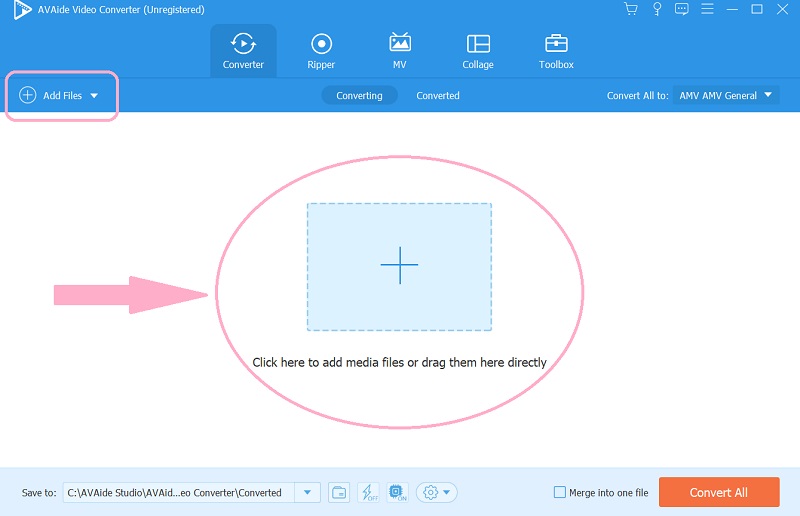
Trinn 3Filoptimalisering
Optimaliser de opplastede filene for å få målutgangen. Klikk på Konverter alle til rullegardinknapp, og velg deretter MOV som utdata i neste vindu.
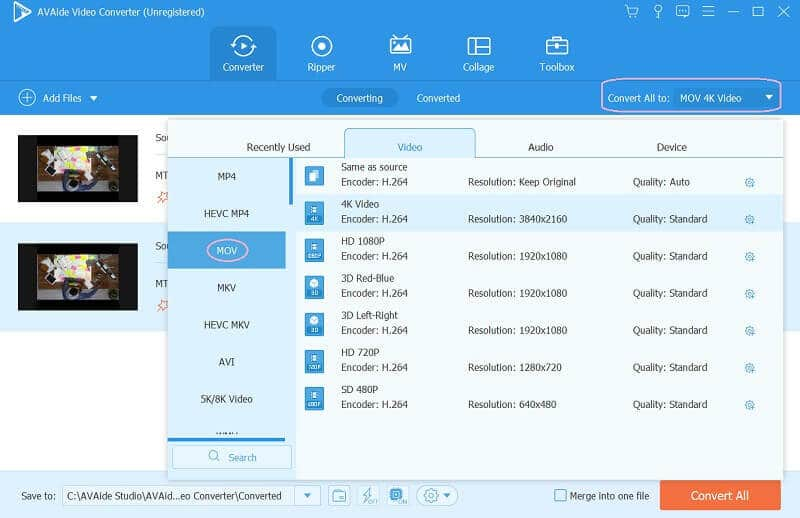
Trinn 4Velge filmål
Du har muligheten til å bestemme utgangen før du konverterer MTV til MOV. For å gjøre det, gå til Lagre til og velg Bla gjennom og velg mappe for å velge din foretrukne mappe personlig.
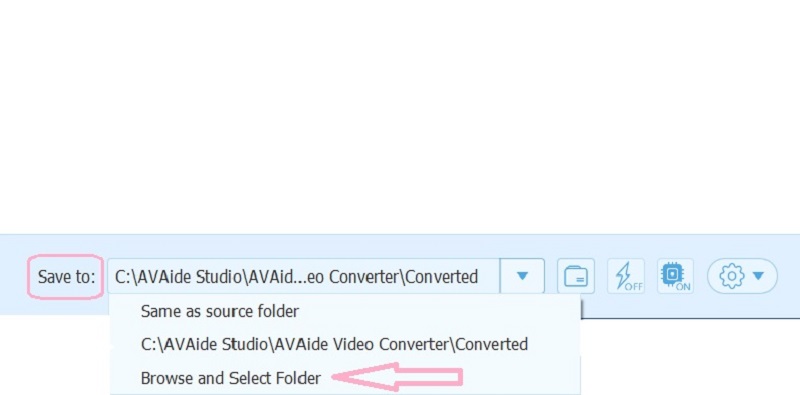
Trinn 5Filkonvertering
Til slutt kan du endelig treffe Konverter alle for å starte konverteringsprosessen.
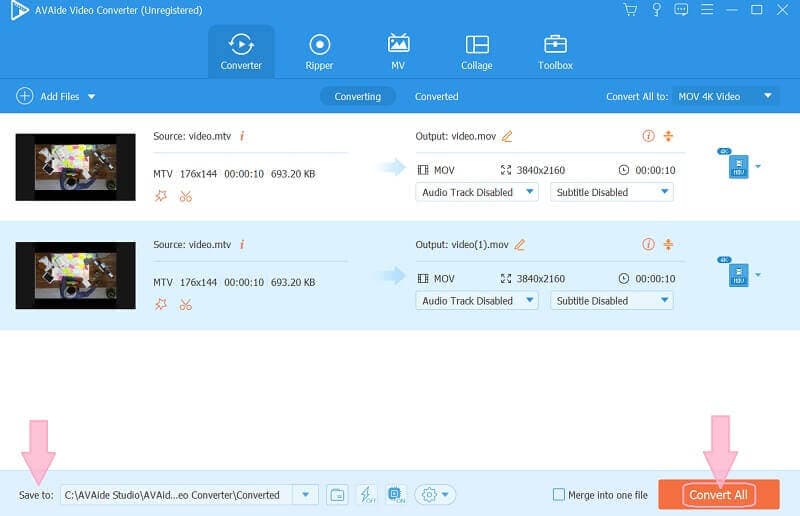
Del 3. Hvordan konvertere MTV til MOV Online
Okkuperte brukere har mindre tid på å ta denne typen oppgaver, så vi introduserer deg for en tilgjengelig løsning. Convertio er et online verktøy som ikke krever at du laster ned noen programvare på enheten din. Videre vil det gi deg flere alternativer for filformater, for det konverterer MTV til MOV og andre strukturer av noe slag.
Nøkkelfunksjoner til AVAide Video Converter:
◆ Den kan konvertere e-bøker, presentasjoner, fonter, dokumenter, lyd, arkiv og bilder.
◆ Den kommer med en videomaker, mememaker, videokompressor og legg til undertekster også.
- Du trenger ikke å laste den ned, for den er kun tilgjengelig på nettet.
- Du kan bruke den i hver konverteringskategori du trenger.
- Det er ingen sjanse for deg å få tilgang til den uten en internettforbindelse.
- Opplastings- og konverteringsprosessen tar tid.
Slik bruker du Convertio
Trinn 1Laster opp filer
For å konvertere MTV til MOV, når du kommer til verktøyets nettside, vil du umiddelbart se Velg Filer fanen, hvor du vil kunne laste opp videofilene fra enheten din.
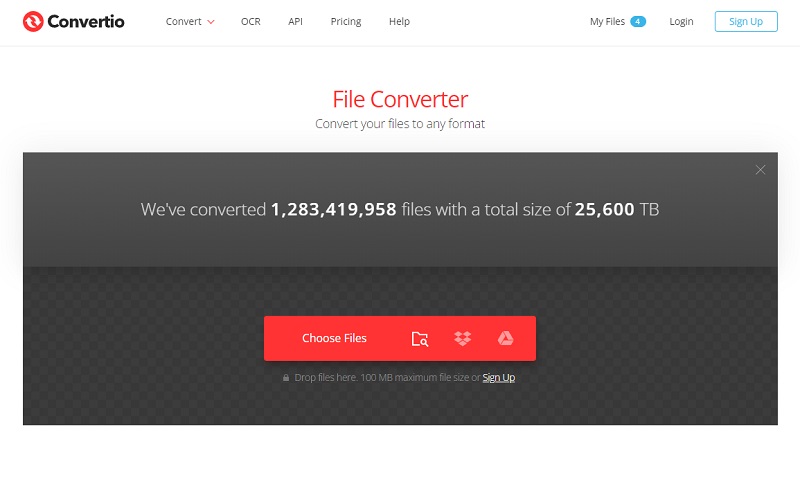
Steg 2Velge utgang
Velg MOV-målutgangen fra Video formatliste når du klikker på rullegardinpilen ved siden av Til.
Trinn 3Utføre konverteringen
Utfør transformasjonen ved å trykke på Konvertere knapp. Vent til opplastings- og konverteringsprosessen er ferdig, og last ned den konverterte filen etterpå.
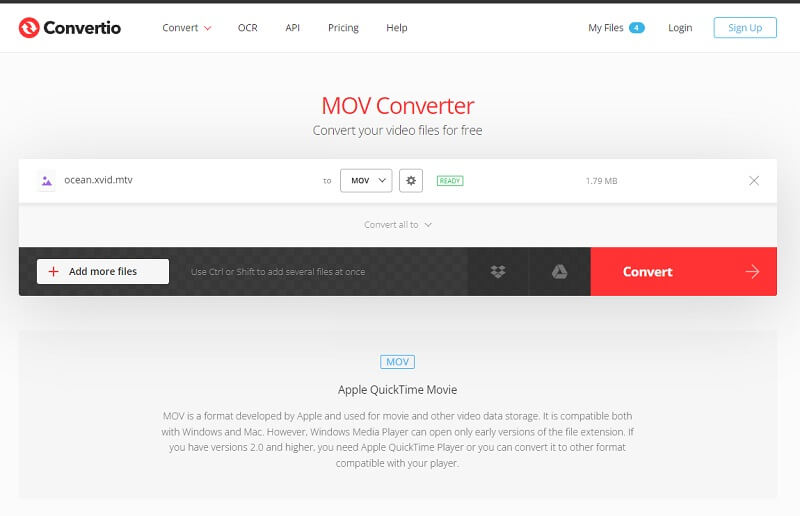
Del 4. Vanlige spørsmål om MTV- og MOV-konvertering
Hvilken er mindre i størrelsen? MTV eller MP4?
MP4-filen er kjent for å ha en liten størrelse innenfor komprimeringen. Imidlertid har MTV en mindre størrelse med kompromittert kvalitet.
Kan jeg konvertere MTV til MOV mens jeg beholder filstørrelsen?
MP4-filen er kjent for å ha en liten størrelse innenfor komprimeringen. Imidlertid har MTV en mindre størrelse med kompromittert kvalitet.
Støtter QuickTime MTV-videofilen?
Nei. Quicktime og andre Apple-mediespillere støtter ikke MTV-videofilen.
For å avslutte dette, kan du bruke et nettbasert verktøy når du ikke har lyst til å skaffe programvare på enheten din. Derfor må du huske at online verktøy konverterer filer sakte sammenlignet med programvare. Velg derfor AVAide Video Converter å konvertere MTV til MOV eller andre filformater etter eget valg på den raskeste måten.
Din komplette videoverktøykasse som støtter 350+ formater for konvertering i tapsfri kvalitet.



 Sikker nedlasting
Sikker nedlasting


